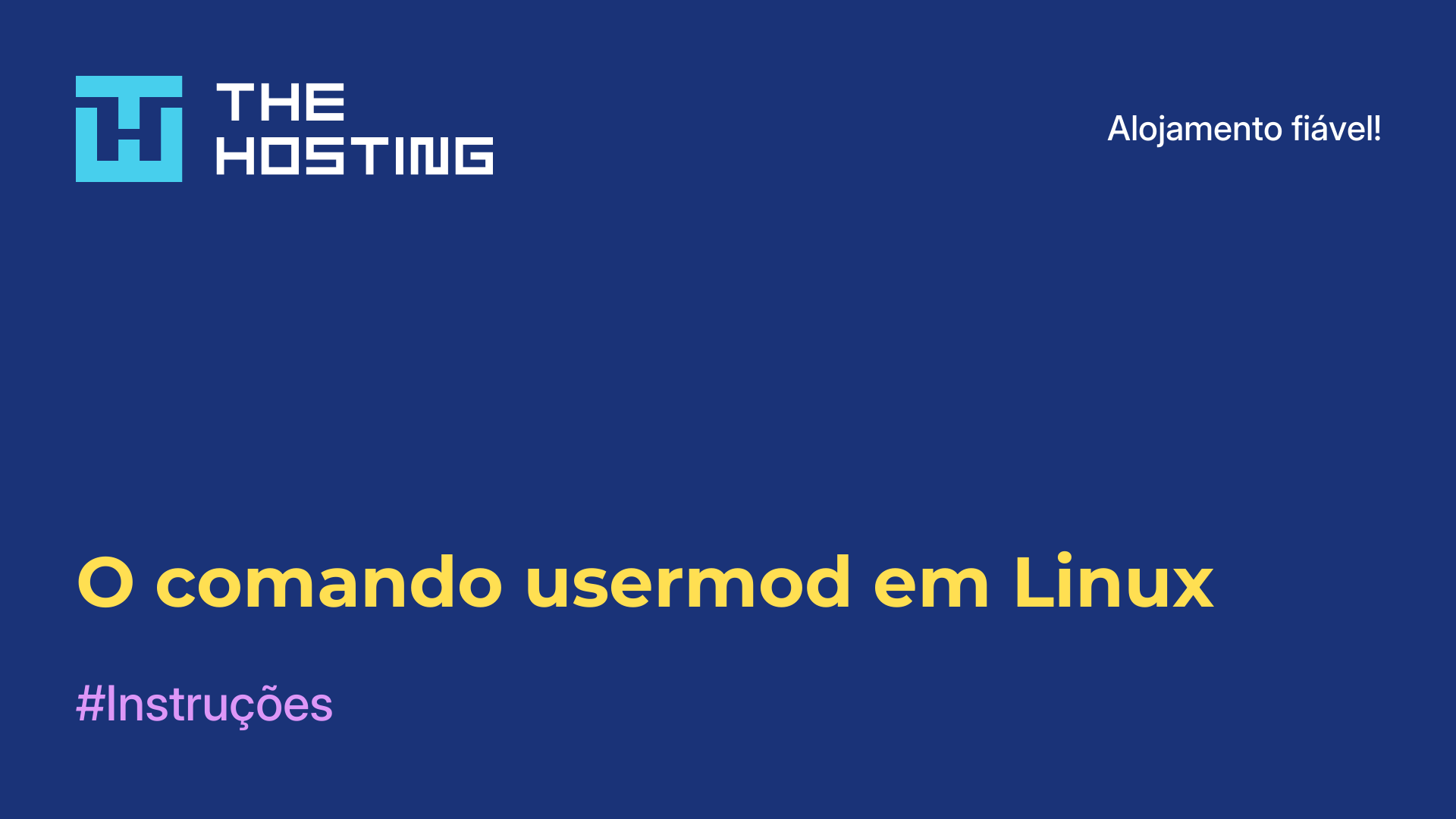Tipos de molduras no LibreOffice
- Principal
- Base de Conhecimento
- Tipos de molduras no LibreOffice
O LibreOffice é uma suite de escritório gratuita e de código aberto que consiste em vários programas para trabalhar com documentos de texto, tabelas, apresentações, bases de dados e desenhos. Foi concebido para ser utilizado no escritório, em instituições de ensino, em casa e também permite criar e editar documentos para fins profissionais.
Porque é que precisa de um quadro
Uma moldura no LibreOffice é necessária para criar um contorno à volta de texto, imagens ou outros objectos. Ela pode ser usada para criar títulos eficazes, para destacar elementos individuais num documento e para tornar o documento apresentável como um todo. A moldura pode ser ajustada em termos de cor, espessura, estilo e forma, o que lhe permite obter diferentes variantes de design de documentos de acordo com os seus objectivos e requisitos.
Tipos de molduras no programa
- Simples - uma moldura regular à volta do texto ou objeto selecionado.
- Sombreada - adiciona uma sombra na parte de trás da moldura.
- Com traço - adiciona um traço com uma cor e espessura especificadas à volta do texto ou objeto selecionado.
- Com preenchimento - adiciona um preenchimento colorido ao texto ou objeto selecionado, bem como um traço e uma sombra.
- Com ornamentos - adiciona elementos decorativos, tais como cantos e linhas, à moldura à volta do texto ou objeto selecionado.
- Com imagem - permite-lhe utilizar uma imagem como moldura à volta do texto ou objeto selecionado.
- Com Configuração de Página - define uma borda nas bordas da página e pode incluir elementos como números de página, datas e logotipos.
O processo de criação de um índice
- Certifique-se de que seu documento usa estilos de título. Para isso, realce o texto do título e selecione o estilo apropriado no painel Propriedades ou no menu de contexto.
- Posicione o cursor onde deseja adicionar o índice.
- Selecione o separador Inserir na barra de ferramentas principal.
- Clique no botão "Índice e índices" e selecione "Índice".
- Na janela de definições do índice que aparece, selecione as opções pretendidas, tais como os níveis de cabeçalhos incluídos e a formatação.
- Clique em "OK" para inserir a tabela de conteúdos no seu documento.
- Se tiver feito alterações ao documento, actualize o índice selecionando-o e clicando no botão "Atualizar" na barra de ferramentas.
Agora já sabe como criar um quadro no programa. Desejamos-lhe sucesso!